一.界面布局视图设置
1.窗口的布局、控制台窗口运行恢复到开发环境的设置方法
也可以保存好设好的个性化设置,导入设置;
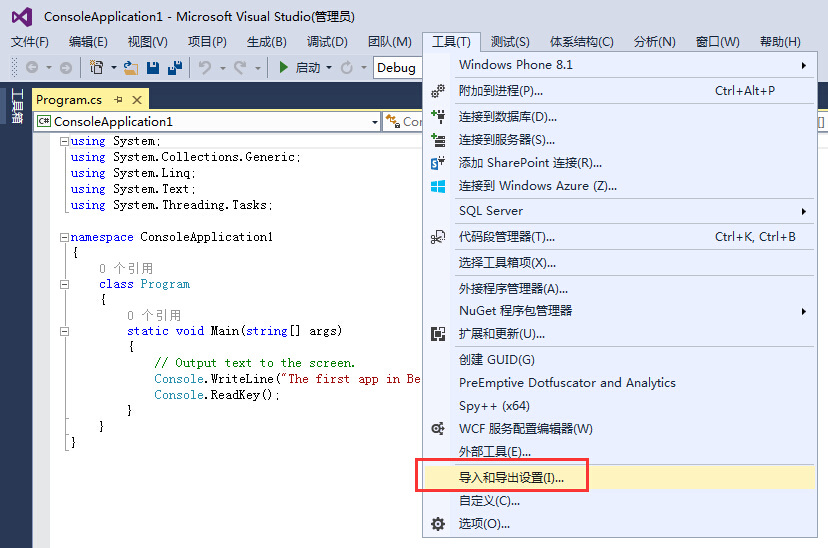
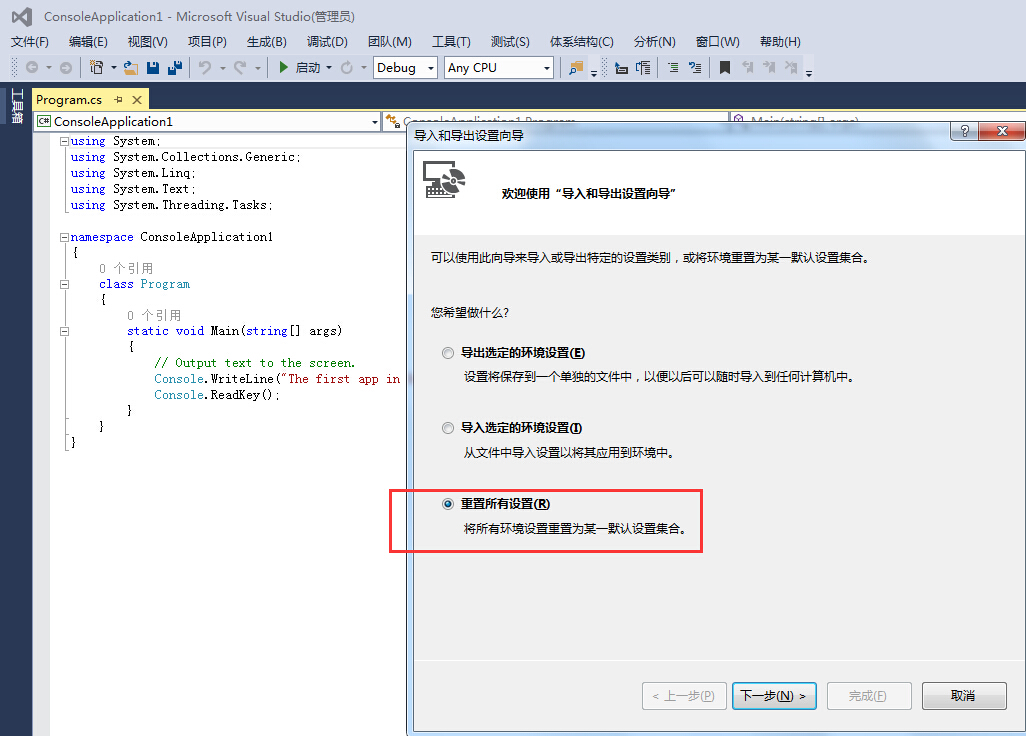
2.视图|服务器资源管理器(sever explorer) 可以访问数据源、服务器设置和服务;
3.视图|工具栏 (toolbox) 可以配置需要的条目和用户界面构件;
4.视图|解决方案资源管理器窗口 (solution explorer )显示当前加载的解决方案信息;表示一个或多个项目及其配置;如:项目中包含了哪些文件,这些文件包含了哪些内容;
5.视图|团队资源管理器 (teamp explorer)可用于源代码管理、BUG跟踪、自动生成等功能。
6.视图|属性窗口(properties 窗口),提供了更详细的项目内容视图,允许另外配置单独元素。如,使用这个窗口可以改变桌面应用程序中按钮的外观。
7.视图|错误列表(error list),显示了错误、警告和其他与项目有关的信息。
二.控制台应用程序创建步骤
1.文件|新建|项目 ( file|new|project)
1.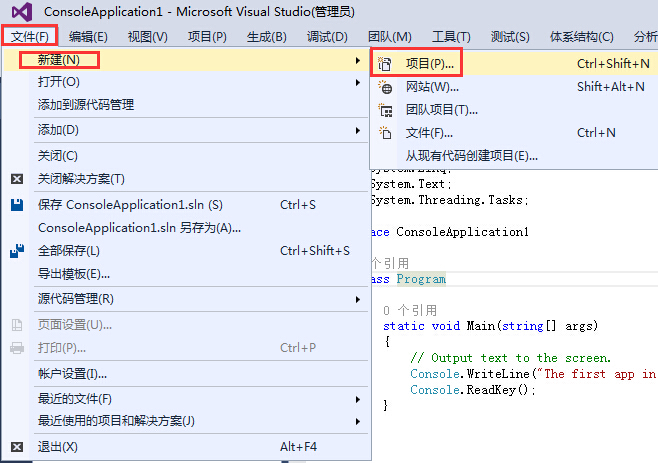
2.在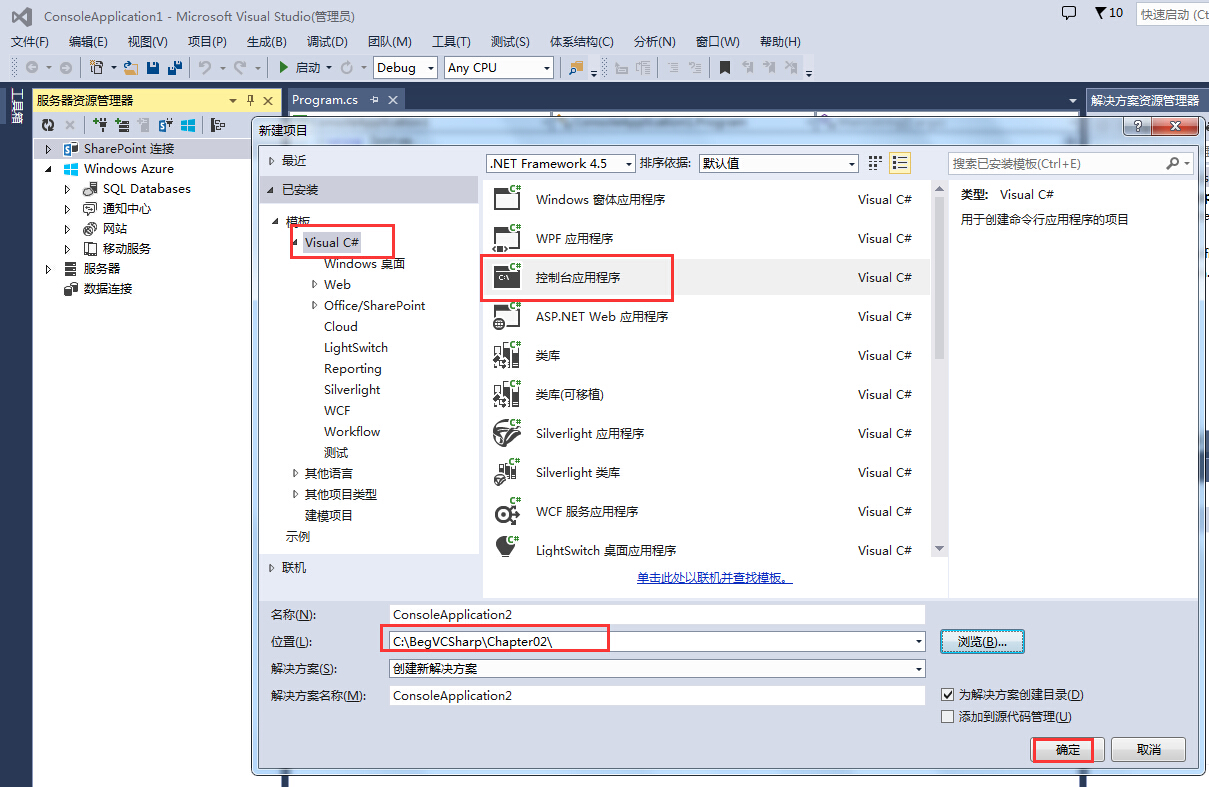
3.点确定,
4,初始化项目后,在主窗口显示的文件中添加代码行:
nemespace ConsoleApplication1
{
class Program
{
static void Main(string[] args)
{
// Output text to the screen.
Console.WriteLine("The first app in Beginning Visual C# 2012!");
Console.ReadKey().
}
}
}
5.选择调试|开始调试,(Debug|Start Debugging)可以看到效果;
6.按下任意程序,可以退出应用程序(可能首先需要单击控制台窗口,激活窗口)
注意:
1.Console.ReadKey(),告诉代码在结束前等待按键。
2.视图|类视图
3.所有C#代码文件都使用.CS文件扩展名;
4.解决方案资源管理器里显示的是组成ConsoleApplication1项目的文件。
5.类视图里显示了项目的另一种视图,查看刚才创建的代码结构。
6.references (引用)项包含项目使用的一个.net库列表。
7.视图|属性窗口(View|Properties Window)
8.C#语法,大多数代码行的末尾必须有一个分号。
注意:
工具|选项 |文本编辑器|所有语言|常规|行号复选框勾选保存;
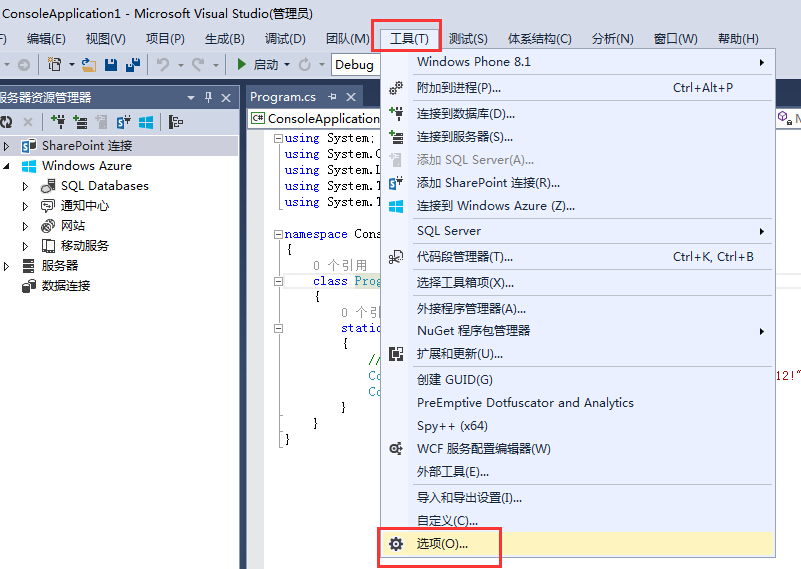
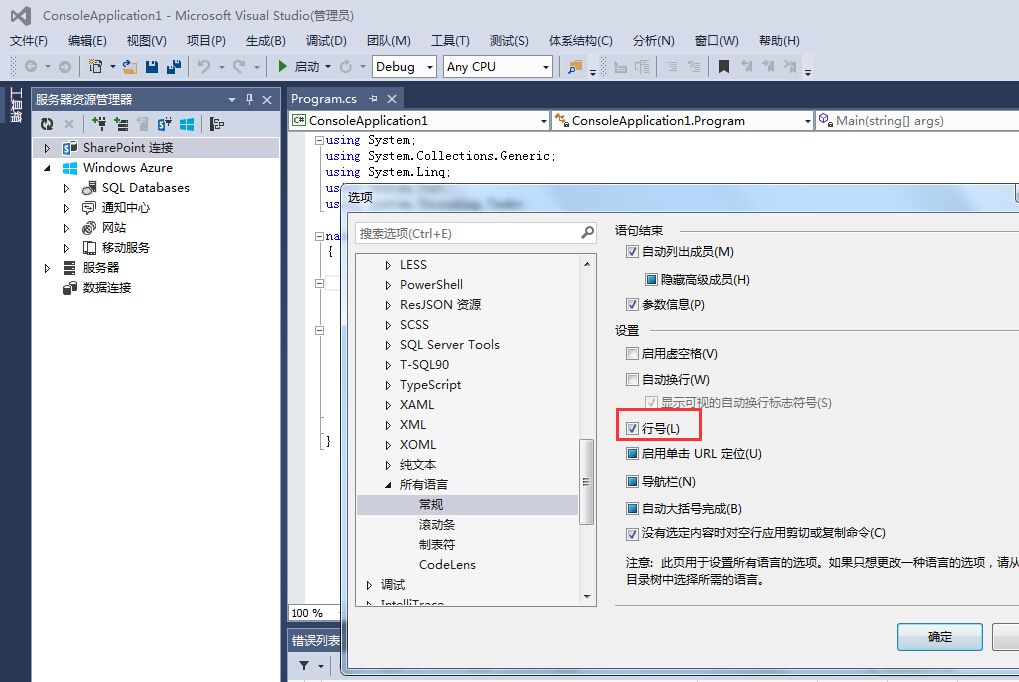
三、桌面应用程序
Initialize Component 初始化组件
public MainWindow 公共主窗口
public partial class MainWindow : Window 公共部分类主要窗口:窗口
namespace 命名空间
1.创建一个简单的wpf桌面应用程序:
1.点文件|新建|项目里选类型(wpf application )wpf应用程序,选择保存位置(c:\BegVCSharp\Chapter02),点确定;会看到一个新的分成两个窗格的选项卡,上面的窗格显示了空窗口,称为Main Window,下面的窗格显示了一些文本。这些文本是用来生成窗口的代码;
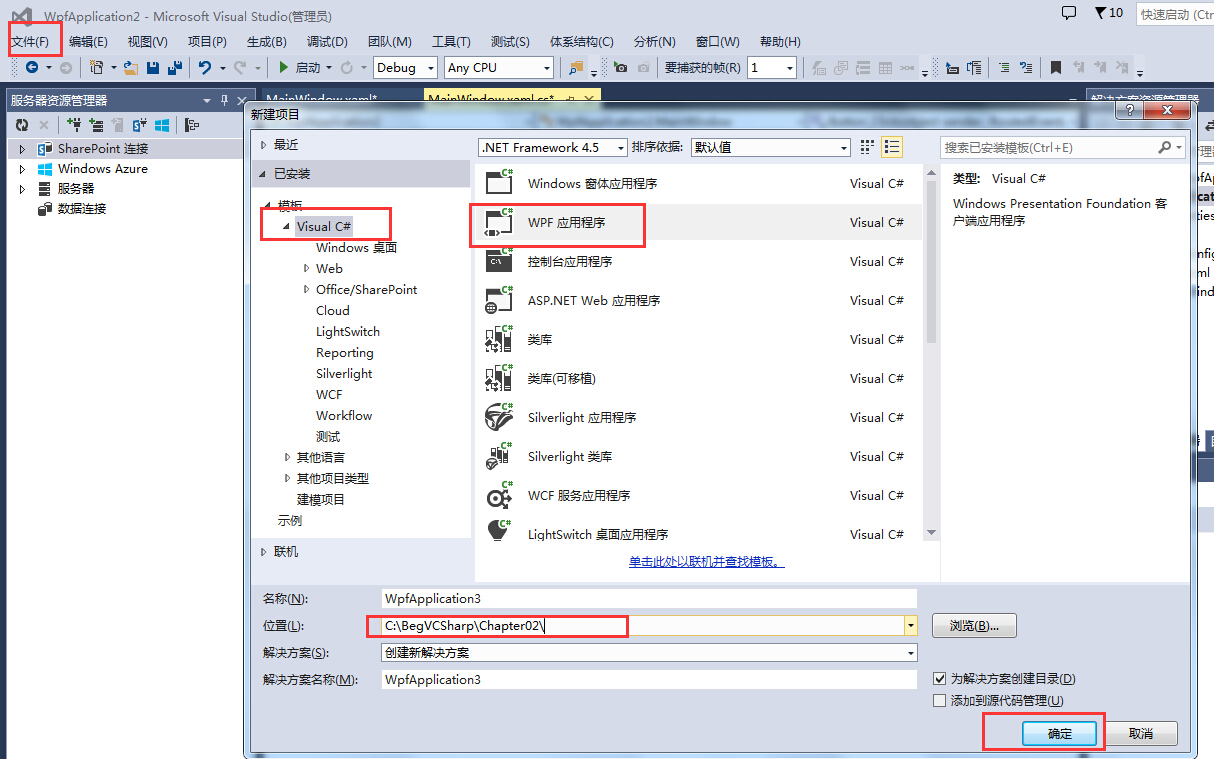
2.点左上方视图|工具箱,双击Common WPF Controls 的Button ,在窗口里添加一个按钮;然后双击这个按钮,进入到Main Window.xaml.cs 中的C#代码。进行代码修改如下:
private void Button_Click_1(object sender,EventArgs e)
{
MessageBox.Show("The first desktop app in the book !");
}
3.运行应用程序。单击显示出来的按钮,打开一个消息对话框,单击OK,点右上方的X图标,退出应用程序。
示例说明:
1.行为方式:可以移动、重新设置其大小、最小化等;
2.添加的按钮也一样,双击按钮,IDE就知道我们想添加一些代码,当运行应用程序时,用户单击该按钮,就执行我们已经编写好的代码。
3.xmlns是XML Namespaces的缩写,中文名称是XML(标准通用标记语言的子集)命名空间。
xmlns属性编辑
grid[英][grɪd][美][ɡrɪd]
n.格子,非实质的; 地图上的坐标方格; (输电线路、天然气管道等的)系统网络;
5.
XAML是eXtensible Application Markup Language的英文缩写,相应的中文名称为可扩展应用程序标记语言,它是微软公司为构建应用程序用户界面而创建的一种新的描述性语言。XAML提供了一种便于扩展和定位的语法来定义和程序逻辑分离的用户界面,而这种实现方式和ASP.NET中的"代码后置"模型非常类似。XAML是一种解析性的语言,尽管它也可以被编译。它的优点是简化编程式上的用户创建过程,应用时要添加代码等。
一般来说,程序代码的优势在于流程处理和逻辑判断,而不是界面的构建上。而XAML则是集中关注于界面的编程,我们可以将它和其它的.NET语言配合使用,从而构建出一个功能完善、界面美观的WPF程序。XAML是一种纯正的、用来描述用户界面构成元件和编排方式的标记语言。尽管有部分的XAML语法具备程序设计语言的特性(例如XAML中的Trigger和TRansform),但是XAML并不是一种用于程序设计的语言,它的功能也不是为了执行应用程序逻辑。
控件就是数据和行为的载体
-
布局控件:是可以容纳多个控件或者嵌套其他布局的控件,用于在UI上组织和排列控件。其父类为Panel。
-
内容控件:只能容纳一个控件或者布局控件作为他的内容。所以经常借助布局控件来规划其内容。其父类为ContentControl。
-
带标题内容控件:相当于一个内容控件,但是可以加一个标题,标题部分也可以容纳一个控件或者布局,其父类为HeaderedContentControl。
-
条目控件:可以显示一列数据,一般情况下,是数据的类型是相同的。其共同的基类为ItemsControl。
-
带标题的条目控件:和上面的带标题内容控件类同,其基类为HeaderdeItemsControl。
| 文档呈现语言 |
|
|---|
| 样式格式描述语言 |
|
|---|
| 动态网页技术 |
|
|---|
| 客户端交互技术 |
|
|---|
| 客户端脚本语言 |
|
|---|
| 标识定位语言 |
|
|---|
| 文档纲要语言 |
|
|---|
7.IDE(Integrated Development Environment,集成开发环境)。其缩写形式IDE同时也代指“电子集成驱动器”。IDE集成开发环境(简称IDE)软件是用于程序开发环境的应用程序,一般包括代码编辑器、编译器、调试器和图形用户界面工具。该程序可以独立运行,也可以和其它程序并用。例如,BASIC语言在微软办公软件中可以使用,可以在微软Word文档中编写WordBasic程序。IDE为用户使用Visual Basic、Java和PowerBuilder等现代编程语言提供了方便。IDE多被用于开发HTML应用软件。




















 4756
4756











 被折叠的 条评论
为什么被折叠?
被折叠的 条评论
为什么被折叠?








